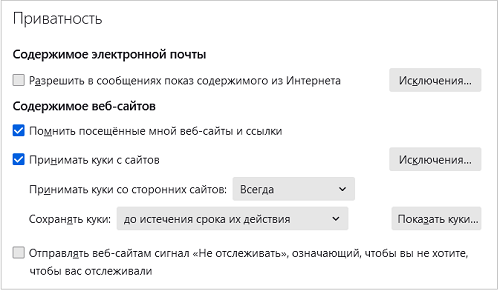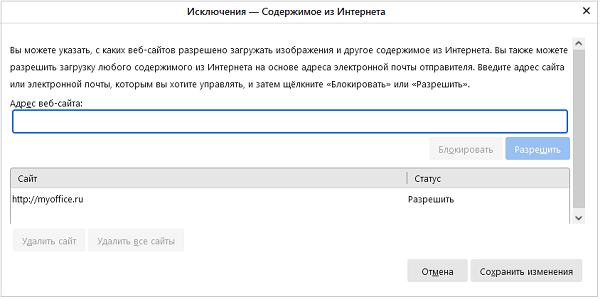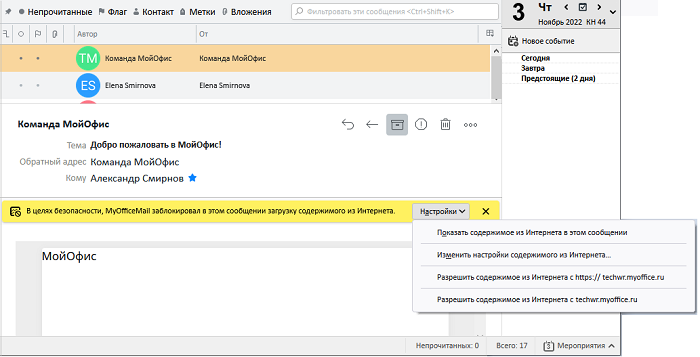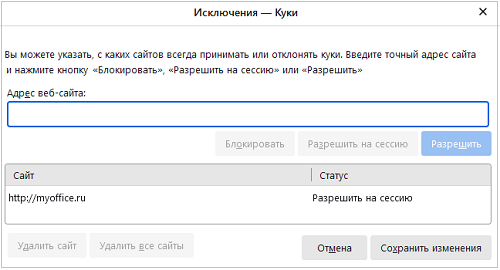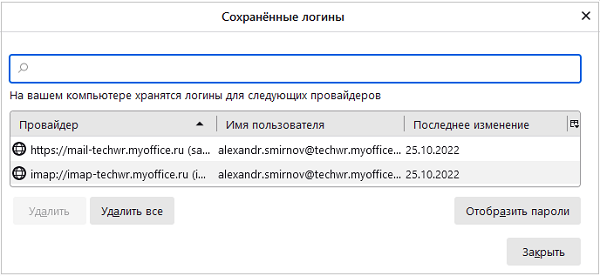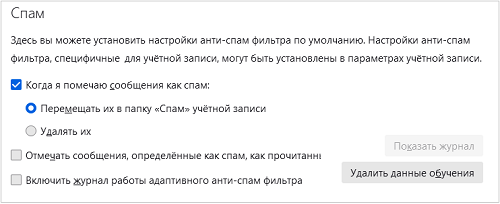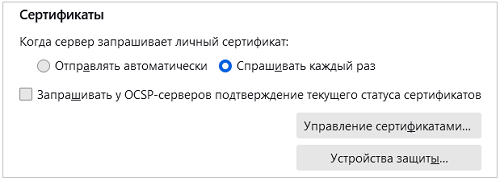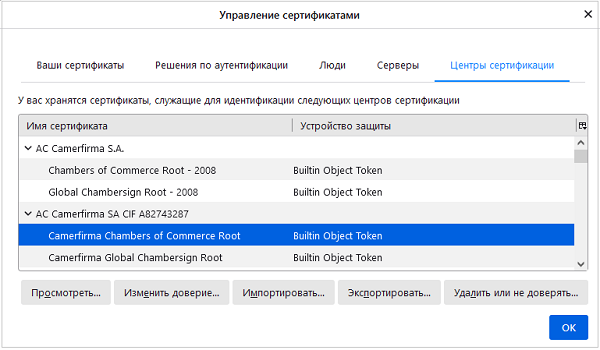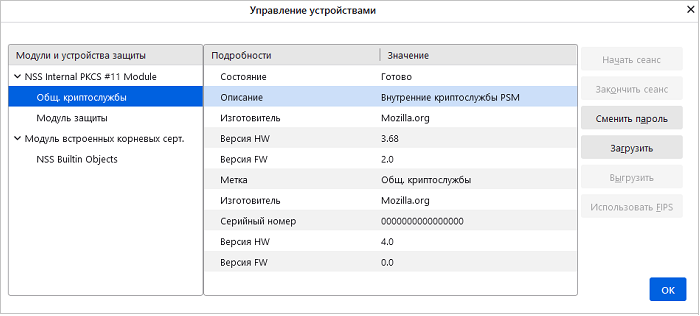Настройки приватности и защиты
Чтобы открыть панель настроек календаря, перейдите в панель настроек и нажмите кнопку  .
.
Приватность
В данном разделе вы можете установить настройки приватности сообщений.
Содержимое электронной почты Выберите Разрешить или запретить в сообщениях показ содержимого из интернета, при этом есть возможность задать список сайтов, содержимое которых принудительно разрешено для показа или заблокировано. Для управления исключениями нажмите кнопку Исключения, на экране отобразится диалоговая панель редактирования исключений.
На данной диалоговой панели введите адрес веб-сайта, затем нажмите кнопку Блокировать или Разрешить. Адрес окажется в списке с соответствующим статусом. Нажмите Удалить сайт или Удалить все сайты для удаления элементов из списка. В случае, если содержимое из интернета заблокировано, сообщение будет помечено соответствующим сообщением, а также пользователю предоставляется меню изменения настроек блокировки.
Содержимое веб-сайтов Помнить посещенные мной веб-сайты и ссылки Выберите при необходимости настройку Принимать куки с сайтов. Нажмите кнопку Исключения, на экране откроется диалоговая панель настройки исключений для Cookies. На данной диалоговой панели введите адрес веб-сайта, затем нажмите кнопку Блокировать, Разрешить на сессию или Разрешить. Адрес окажется в списке с соответствующим статусом. Нажмите Удалить сайт или Удалить все сайты для удаления элементов из списка.
Выберите режим приема Cookie со сторонних сайтов: •всегда; •с посещенных; •никогда. Выберите режим сохранения Cookie: •до истечения срока их действия; •до закрытия мной «МойОфис Почта»; •спрашивать каждый раз. |
Пароли
Приложение «МойОфис Почта» позволяет безопасно хранить имена пользователей и пароли, используемые для доступа к серверам. При этом у пользователя нет необходимости каждый раз вводить их при почтовых операциях, это требуется только первый раз.
Нажмите на кнопку Сохранённые пароли для просмотра, изменения и удаления имен пользователей и сохраненных паролей.
Для дополнительной защиты паролей можно использовать мастер-пароль. Для этого выберите переключатель Использовать мастер-пароль, далее используйте кнопку Сменить мастер-пароль. На экране откроется диалоговая панель, на которой будет предложено ввести текущий пароль и задать новый мастер - пароль. Стоит учесть, что потеря мастер-пароля приведет к потере доступа к защищенной информации приложения. |
Спам
В данном разделе вы можете установить настройки анти-спам фильтров.
Пользователю предоставляются следующие возможности: •задавать поведение при пометке сообщения как спам: перемещать в папку «Спам» или удалять; •отмечать сообщения, определенных как спам, как прочитанные; •включать журнал работы адаптивного спам-фильтра; •показывать журнал работы анти-спам фильтра; •удалять данные обучения анти-спам фильтра. |
Защита
В данном разделе вы можете установить настройки защиты. Обнаружение мошенничества Приложение «МойОфис Почта» позволяет анализировать сообщения для выявления подозрительных писем. Для включения этой возможности используйте переключатель Информировать не является ли читаемое мною сообщение подозрительным письмом. Антивирус Для облегчения работы антивируса приложение позволяет помещать подозрительные сообщения в карантин. Для этого используйте переключатель Разрешить антивирусу помещать в карантин отдельные входящие сообщения. Сертификаты Раздел сертификатов выглядит следующим образом:
Установите действие при запросе сервером личного сертификата: •отправлять автоматически; •спрашивать каждый раз. При необходимости включите настройку Запрашивать у OCSP - серверов подтверждение текущего статуса сертификатов. Для действий с сертификатами нажмите кнопку Управление сертификатами. На экране откроется диалоговая панель, с помощью которой вы сможете просматривать сохраненные сертификаты, импортировать новые сертификаты, а также удалять их и создавать резервную копию:
Для управления шифрацией и дешифрацией подключений, а также хранением сертификатов и паролей, нажмите кнопку Устройства защиты. На экране откроется диалоговая панель управления устройствами.
|